如何將影片中不要的片段剪掉?(Free Video Editor v1.4.54 免費影片裁剪工具)
2018/11/13 更新:Free Video Editor 軟體版本更新至 v1.4.54.606 最新版。
當我們用數位相機或DV攝影機拍了一些影片後,如果想把影片中不需要的部份剪掉又不想動用功能太複雜的大軟體的話,該如何快速的剪接、裁掉影片中不需要的部份片段呢?
以下介紹一套很簡單的免費影片剪輯軟體 Free Video Editor,他的功能就是瀏覽、裁剪影片內容。Free Video Editor 軟體支援AVI(DivX、Xvid、MPEG 4)與MPEG1、MPEG2等影片格式的快速剪輯,整個軟體的功能相當簡單,剪輯完按下存檔按鈕及完成,就這樣。
▇ 軟體小檔案 ▇
軟體名稱:Free Video Editor
軟體版本:1.4.54.606
軟體語言:英文
軟體性質:免費軟體
檔案大小:36.7 MB
系統支援:Windows XP/Vista/7/8/10
官方網站:http://www.dvdvideosoft.com/
軟體下載:按這裡
一、安裝Free Video Dub軟體
第1步 安裝 Free Video Editor 軟體的方法很簡單,,
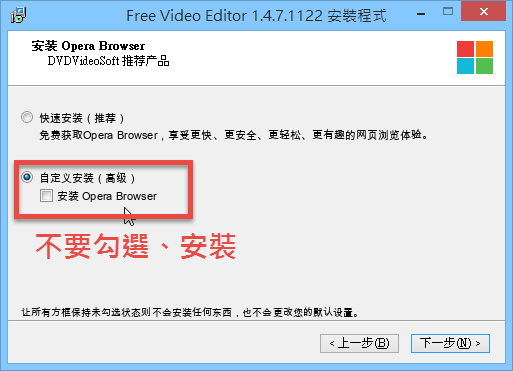
二、幫影片裁剪掉不需要的部份
第1步 開啟軟體後,請直接將你要剪輯的影片檔拉到 Free Video Editor 軟體主視窗中,或者點一下視窗中間的「Add file…」,加入影片。
第2步 接著我們可以在視窗下方的播放進度條中拉動標記位置,再按一下 ![]() 按鈕,將此時間點標記為被裁剪片段的開頭。
按鈕,將此時間點標記為被裁剪片段的開頭。
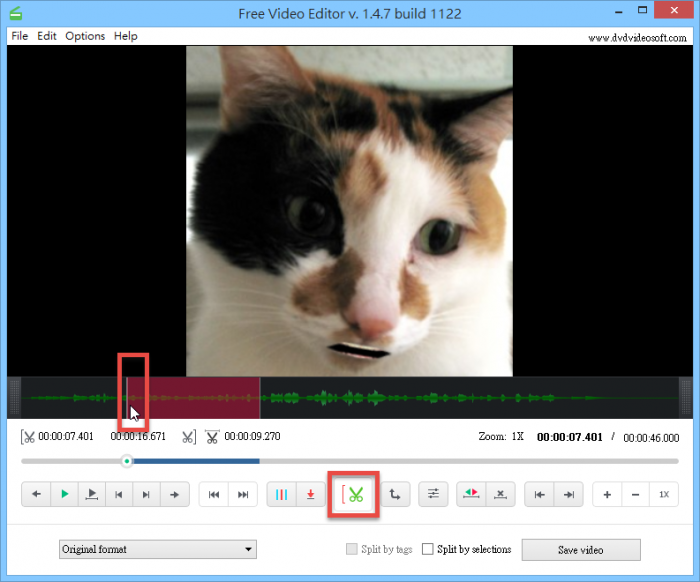
第3步 然後再將進度條中的標記位置往右邊拉,拉到你要裁剪的片段尾巴,再按一下 ![]() 按鈕,將此時間點標記為被裁剪片段的結尾。
按鈕,將此時間點標記為被裁剪片段的結尾。
第4步 選擇好要裁剪的區段之後,請再按一下 ![]() 按鈕,即可將此區段整個從影片中刪除。刪除後我們可以直接按播放鍵試播看看是不是你要的,如果不喜歡,可以再按
按鈕,即可將此區段整個從影片中刪除。刪除後我們可以直接按播放鍵試播看看是不是你要的,如果不喜歡,可以再按 ![]() 按鈕重作一次,或者再用同樣的方法裁剪其他片段。
按鈕重作一次,或者再用同樣的方法裁剪其他片段。
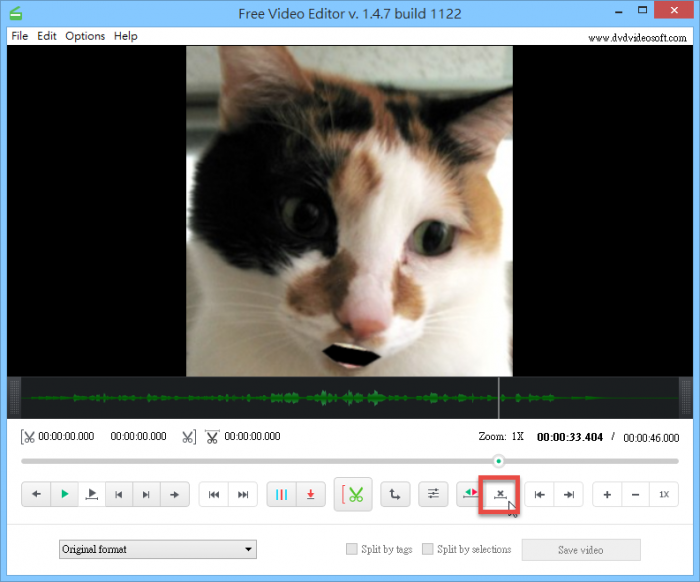
第5步 全部處理好之後,請再按一下〔Save video〕按鈕將影片存檔即可完成。
,延伸閱讀:
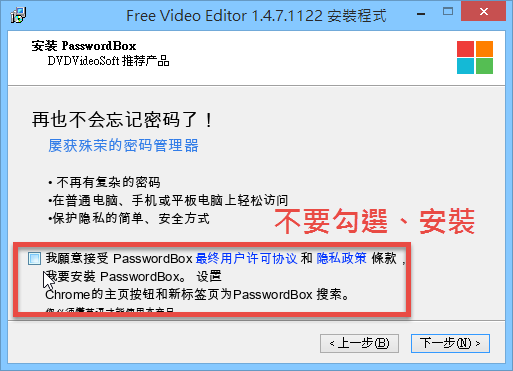
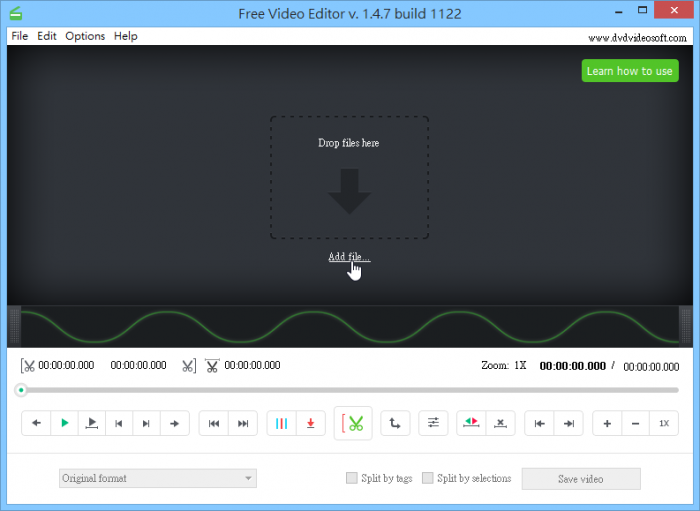
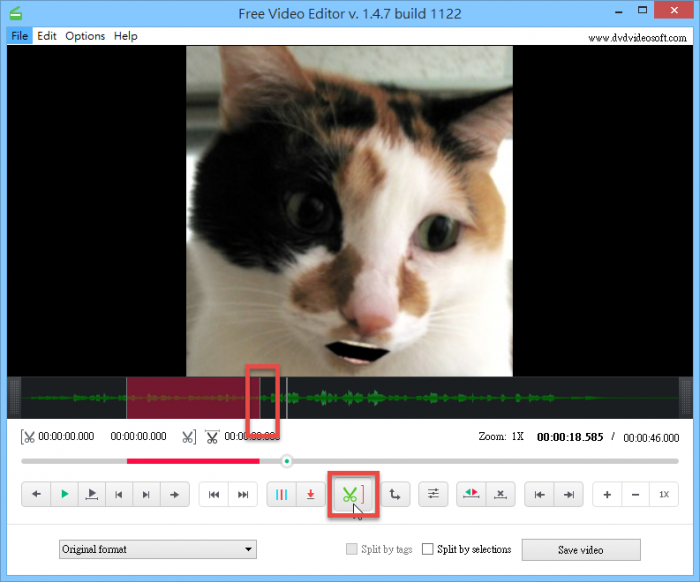
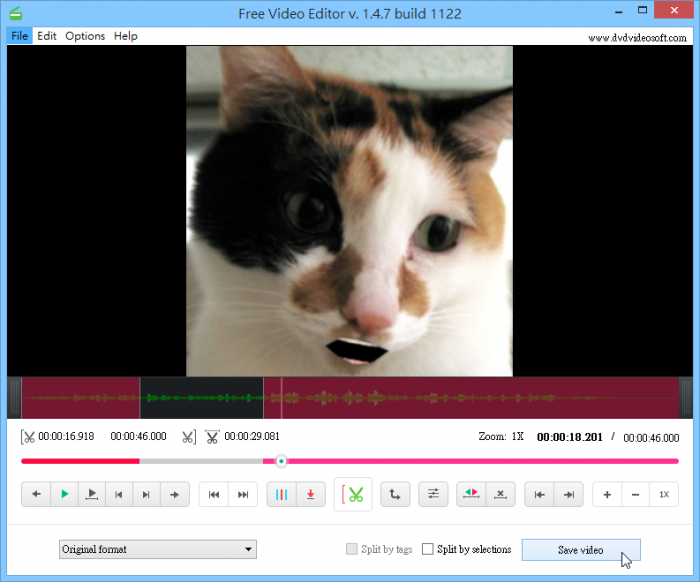

最新版本 2.0.1
Brian更新吧
video dub太好用了,可是回存後用media play放影沒聲音,不知如何是好?
我的聲音跟影像不同步耶@@
就會怪怪的耶~不是很好用!但…算不錯了呀!
ㄏㄏ
有毒還用的這摩開心
真是購了= = “
請問一下喔 如果下載下來
開啟的時候出現錯誤是要怎麼辦
我剪輯好之後 也是只有出現聲音,影片內容不見了
麻煩好心大大可以跟我說要如何用0.0
有木馬.我載完防毒就善刪ㄌ\
我的是新電腦,一開始還能用free video dub,不知為何,現在都不能用,一直出現”不支援該視頻編碼””一些文件未打開………..”的字,但有時又能用,救救我吧!!
開啟後要拖曳影片,常常會當掉,不是很好用
幸好!埠然我埠之要怎ㄇ辦!
很好用呀~~沒有任何的問題
剪出來非常ok^^ 謝謝囉
剪好之後的影片ˋ沒有聲音..而且變快ˋ
感謝版大的分享~~超好用的軟體.簡單又快速
很不好用,時間軸無法拖曳,只能按順序播放到想剪的地方
目前下載中,但有個問題,
舉例~
我將兩個mp4得檔個剪一些,然後要使用板大您所告知的windos movie maker進行組合,
試著將檔案匯入movie maker結果,顯示不支援,
想請問一下是否有更簡便的~
最好是像excel那樣,直接貼剪就好了,
還有,有幾位朋友都說聲音會不見~是真的假的?!
movie maker 應該沒有支援MP4